クイックアシスト
windows 10 11 標準リモートツールのクイックアシストの仕様が一部変わりましたしたのでアップデートします。(インターフェースの変更)
先ずはサポートする側の方もサポートを受ける側方もクイックアシストを起動してください。
起動方法
windows10の場合
下記のように検索からアプリを探してください。
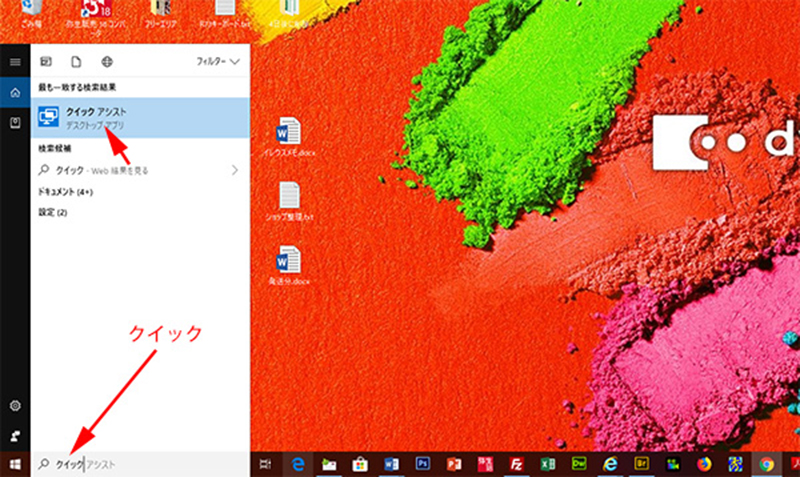
プログラムからも探せます。
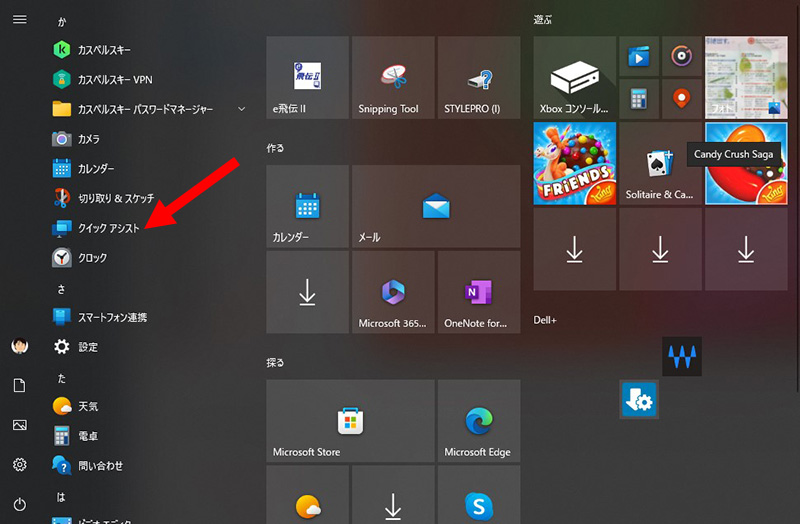
windows11の場合
プログラムからでも検索からでも探せます。
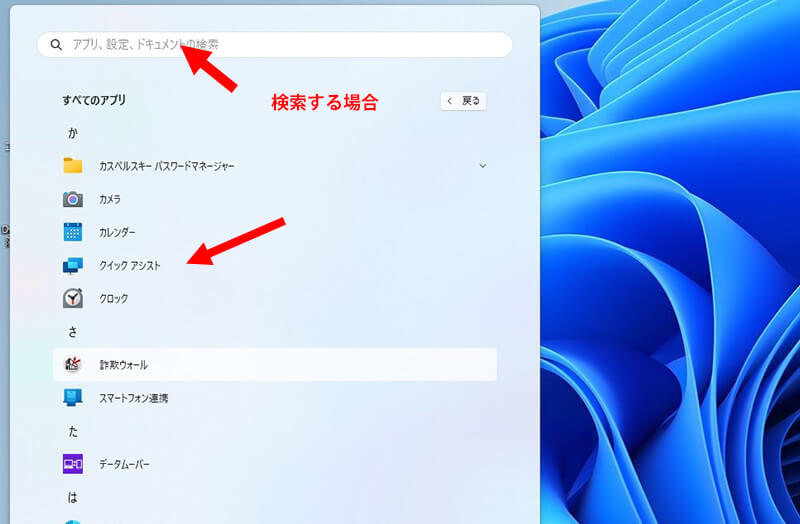
サポートする側

クイックアシストを起動し、ユーザーをサポートするを選びます。
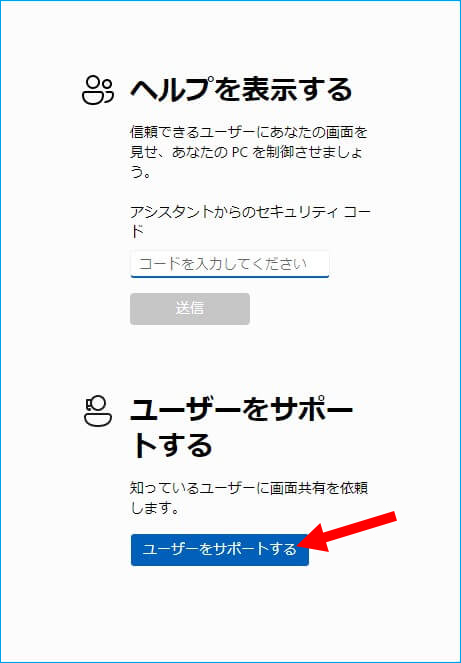
マイクロソフトアカウントを準備して頂くか?既にログイン中であればそれでも結構です。
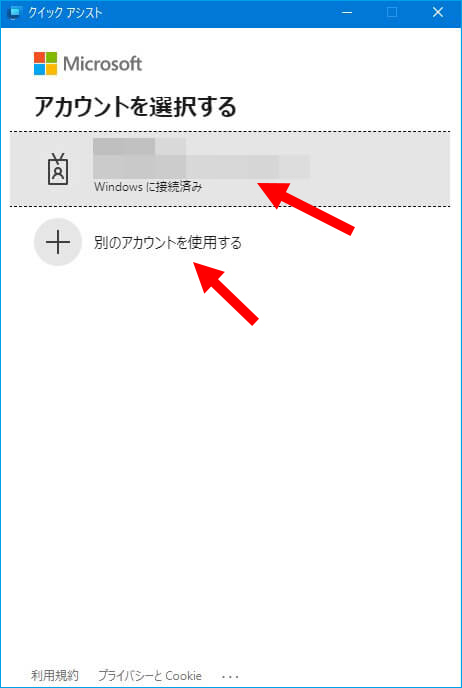
別のアカウントで入る場合はメールアドレスを入れてください
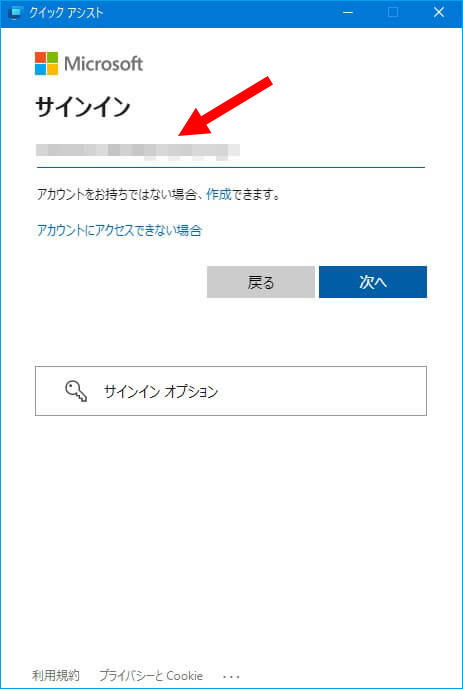
今回は個人で入ります。
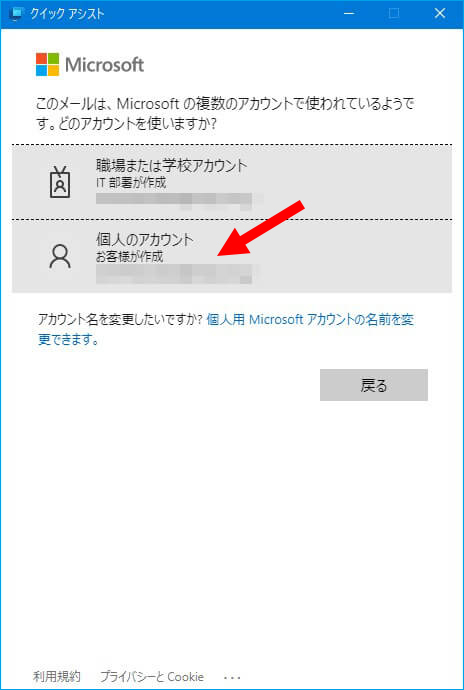
「コード送信」で本人確認しますので、上記で入力したメールアドレスの受信トレイからコードを確認してください。
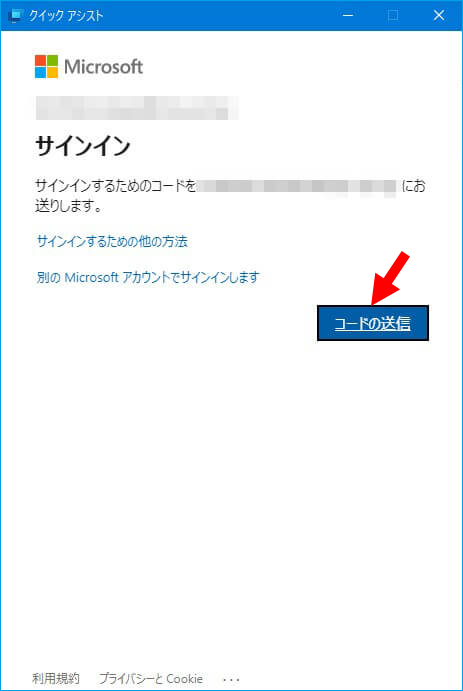
コード入力します。
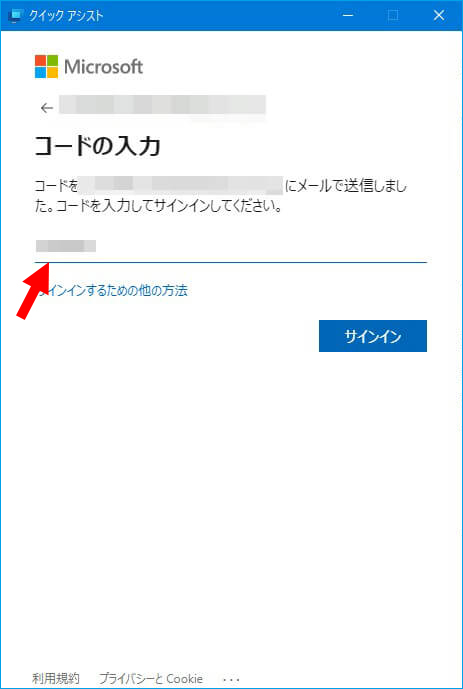
「はい」
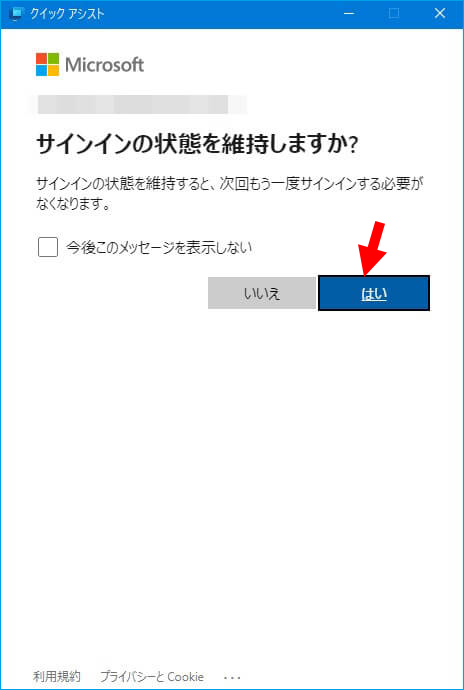
サポートコードがでますので、サポートを受ける側にこのコードを伝えてください。
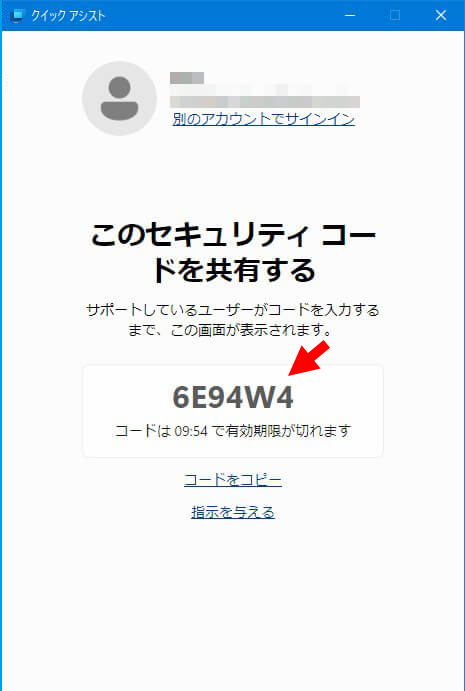
サポートを受ける側

サポートする側からコードを聞き入力して、送信です。
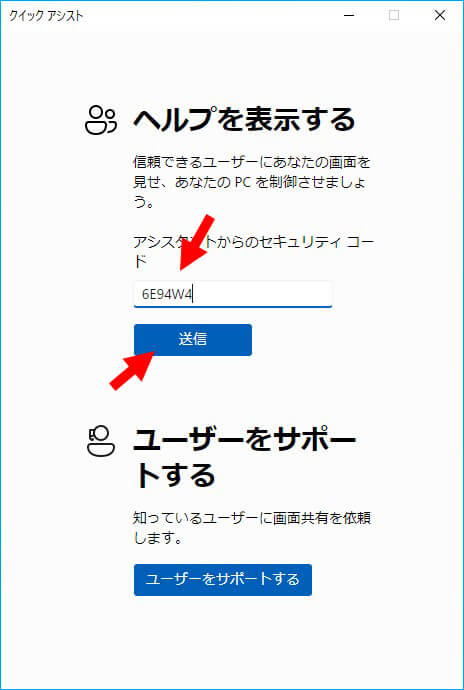
しばらくすると下記画面になりますので、「許可」を押してください。
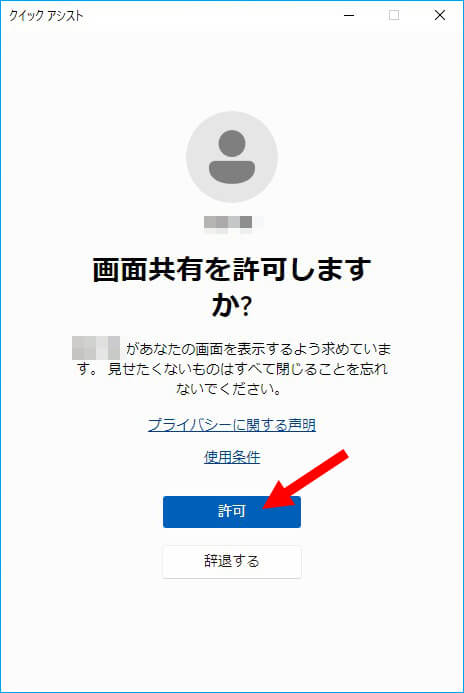
画面が共有

画面が共有してもまだ操作できません。
サポートする側からサポートを受ける側へ端末の「制御を要求」してください。
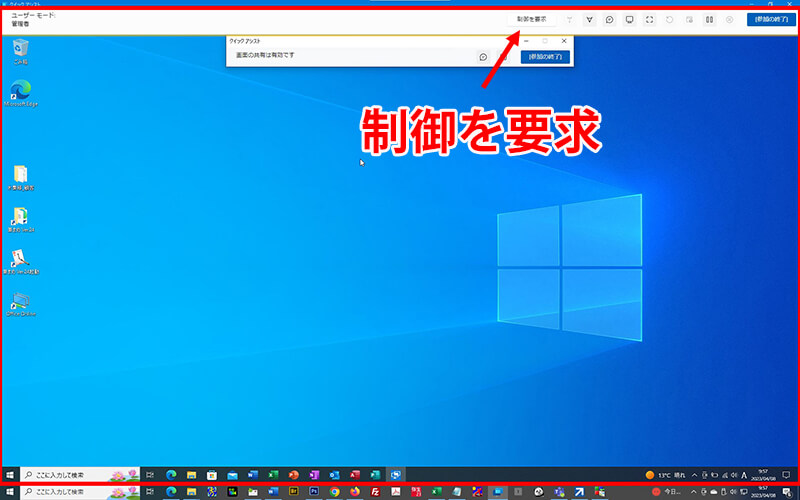

サポートを受ける側の方は下記のように「許可」をしてください。
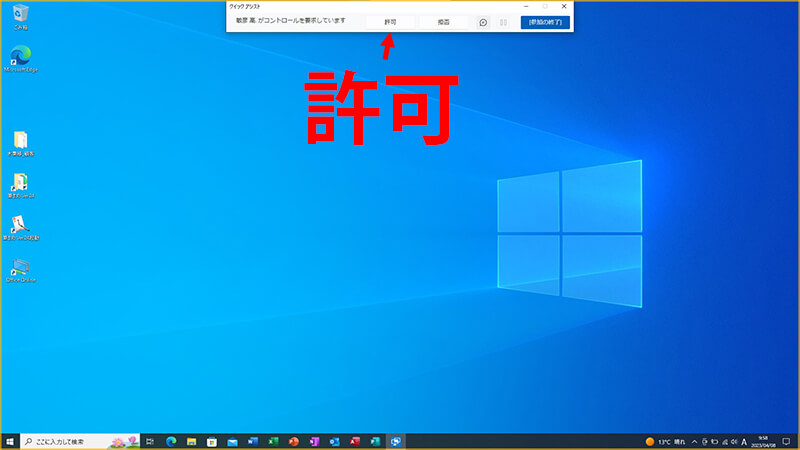
これでリモート操作が可能です。
以上




